
GIF hayranı mısınız? Bunları tüm sanal konuşmalarınıza eklemeden yaşayamaz mısınız? Bugün , Twitter'da gördüğünüz GIF'leri bilgisayarınıza veya telefonunuza nasıl indirebileceğinizi anlatarak GIF sevginizi açığa çıkarmak (evet, daha da fazlası) , onları - gerçekten iyi olmasalar da - diğer uygulamalar aracılığıyla iş arkadaşlarınızla paylaşmak istiyoruz. mesajlaşma veya en sevdiğiniz sosyal ağlar. Prosedür çok basit, bu yüzden Twitter GIF'lerini bilgisayarınızdan ve cep telefonunuzdan sadece birkaç adımda nasıl kaydedeceğinizi anlatacağız . Bunun çok kolay olduğunu göreceksiniz!
Twitter GIF'leri bilgisayarınızdan nasıl indirilir
Twitter'ı genellikle bilgisayarınızdan kullanıyorsanız , klasik Görüntüyü Kaydet sistemiyle bir GIF kaydetmenin işe yaramadığını fark etmiş olabilirsiniz . Bununla birlikte, en çok sevdiğiniz GIF'leri indirmenin yanı sıra, onları video formatına dönüştürmenizi sağlayan bir formül var. Tek yapmanız gereken şudur:

1. Twitter'a erişin ve tüm haberlere göz atın. Beğendiğiniz ve indirmeye değer olduğunu düşündüğünüz bir GIF bulduğunuzda , açmak için üzerine tıklayın. Bağlantıyı veya URL'yi kopyalayın.
2. Ardından, söz konusu GIF'i indirmenize yardımcı olacak bir sayfa olan SaveDeo'ya gidin .
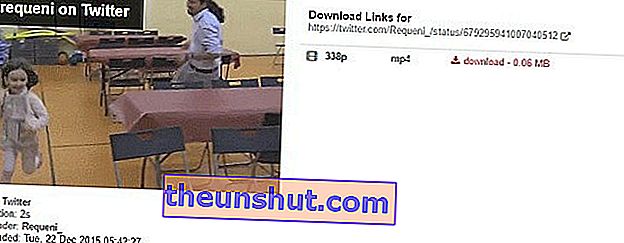
3. Şimdi kopyaladığınız bağlantıyı bunun için etkinleştirilen kutuya yapıştırın. Hazır olduğunuzda, sarı İndir düğmesine tıklayın . Hazır olduğunuzda, kırmızı İndir bağlantısını tekrar tıklayın. Videonuz MP4 formatında bilgisayarınıza indirilmelidir. Tadını çıkar!
Cep telefonunuzdan Twitter GIF'leri nasıl indirilir
Ancak, genellikle Twitter'a erişir ve her şeyi cep telefonunuzdan paylaşırsanız ne olur ? Bu durumda, telefonunuzdan GIF indirmenize izin veren bir araç aramanız gerekir . Size yardımcı olabilecek birçok uygulama var, ancak aşağıdakileri seçtik:
1. GIF for Twitter uygulamasını indirin . Android ile uyumlu bir uygulamadır .
2. Yükledikten sonra, Twitter'a normalde yaptığınız gibi erişin . Bir rastlamak zaman komik GIF , yapmanız gereken tek şey üzerine tıklayın edilir. Birkaç seçenek görünecektir. Paylaş'ı seçmelisiniz .
3. GIF'i farklı ortamlar ve ağlar üzerinden paylaşmanıza izin verecek çeşitli seçenekler terminalinizde görünecektir . Uygulamayı başarıyla yüklediyseniz, Twitter için GIF ile Paylaş'ı seçebilmeniz gerekir .
4. Aracın otomatik olarak açılacağını ve indirme sürecini hemen başlatacağını göreceksiniz . Şu anda GIF'iniz telefon hafızasına veya karta kaydedilecek ve istediğiniz zaman arkadaşlarınızla paylaşabileceksiniz. Kolay değil mi?
